Recovery Explorer恢复误删数据的方法
2020-11-06 13:48作者:下载吧
Recovery Explorer是一款非常专业的数据恢复软件,该软件界面清爽美观,用户使用该软件,可以轻松恢复并访问丢失的数据,功能十分强大。我们在使用杀毒软件对电脑进行清理的时候,经常会将磁盘上的一些重要数据给删除掉。如果我们想要找回这些误删的重要数据,就可以使用这款功能强大的数据恢复软件恢复误删数据。鉴于有一些小伙伴刚入手这款软件,还不熟悉软件的使用方法。那么接下来小编就给大家详细介绍一下Recovery Explorer恢复误删数据的具体操作方法,有需要的朋友可以看一看。
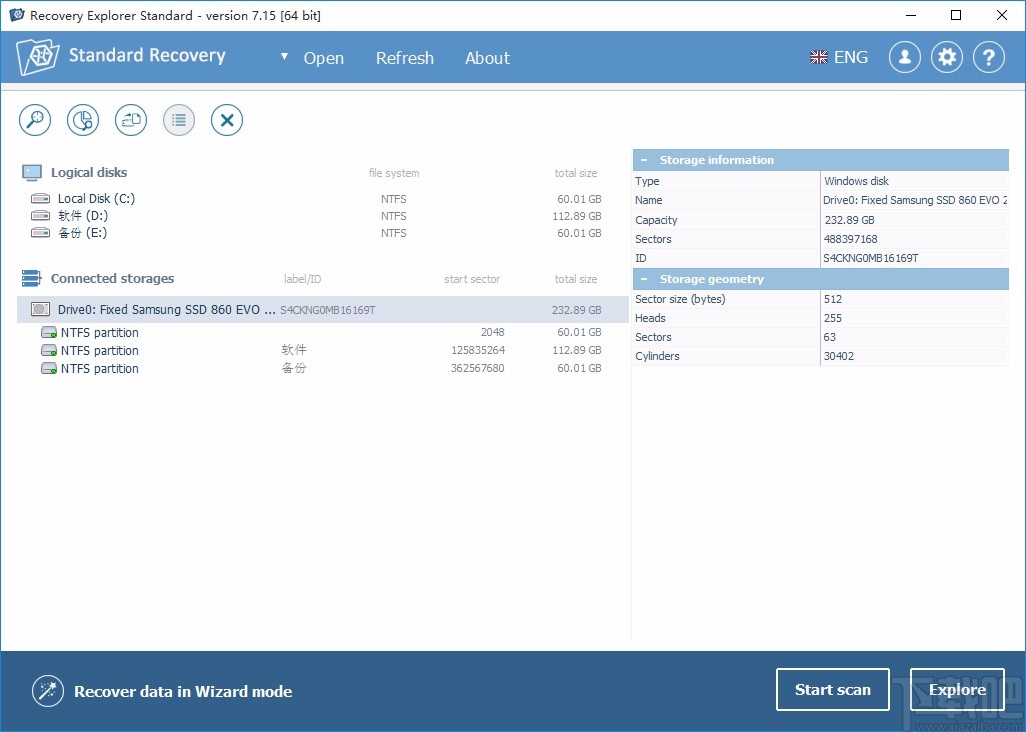
方法步骤
1.首先打开软件,我们在界面左上方选择误删数据所在的磁盘,再点击界面右下角的“Start scan”按钮即可。

2.接着我们在界面上方就可以看到选中磁盘的大小以及磁盘内所包含的文件个数,一般情况下保持这些值不变,这时候点击界面右下角的“Next”按钮。
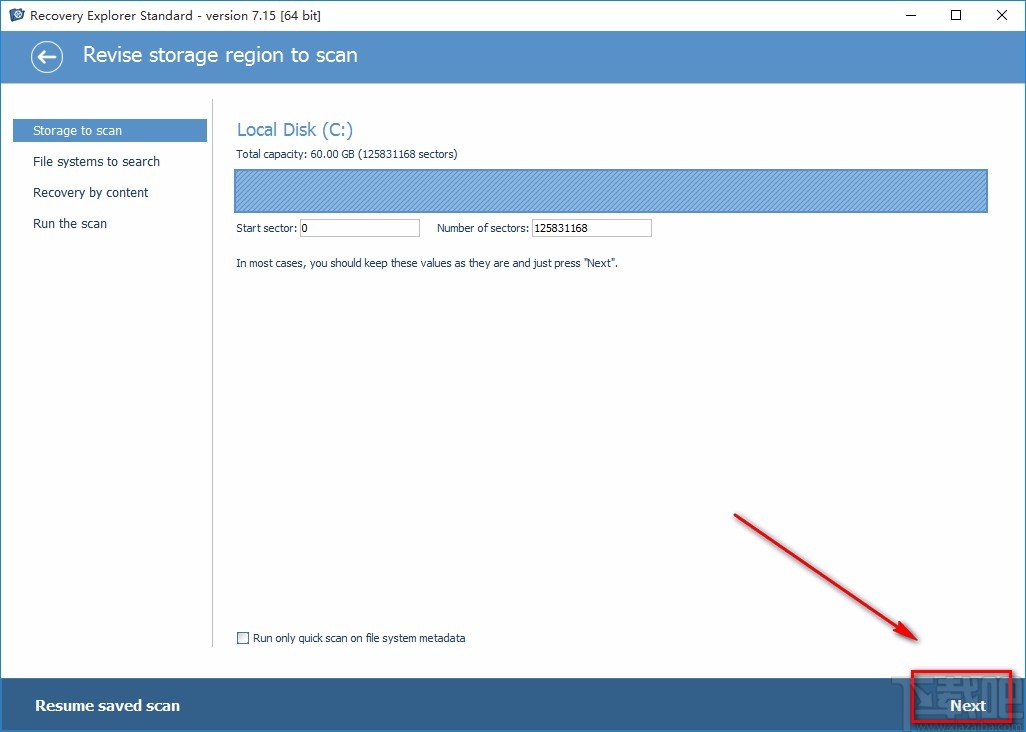
3.然后我们在界面上方就可以看到电脑中的系统选项,可以根据自己的需要勾选想要扫描的系统,再点击页面右下角的“Next”按钮。
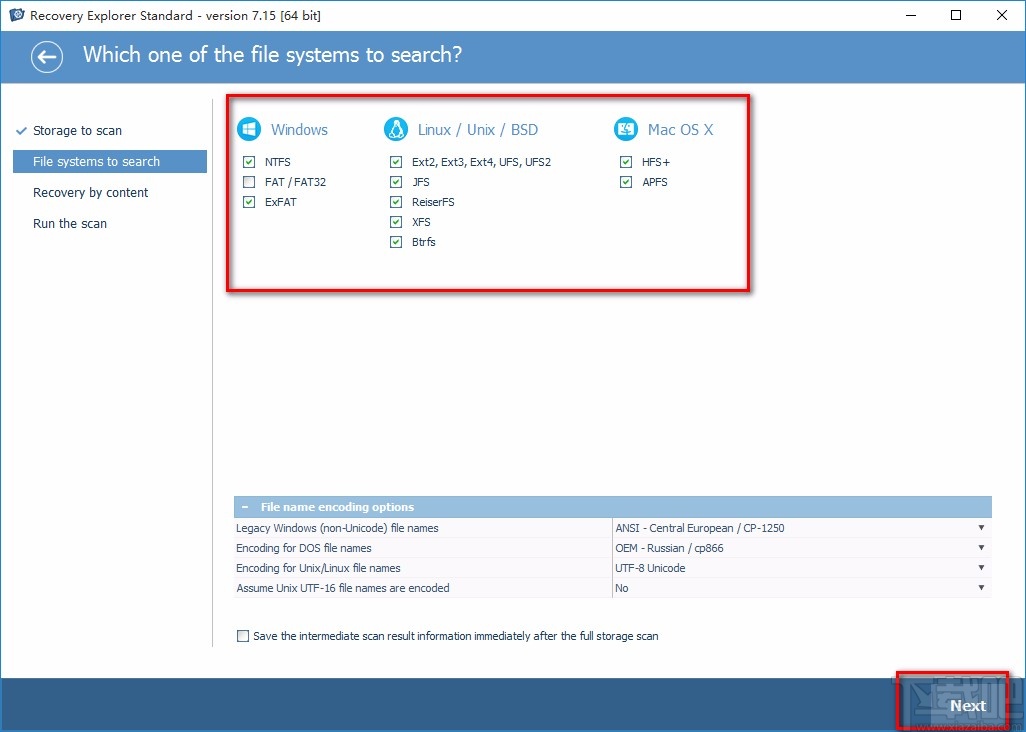
4.之后我们在界面上方可以看到下图红色框圈起来的部分,表示“我想要通过已知内容了解恢复结果”,根据自己的需要决定是否勾选,再点击页面右下角的“Start scan”按钮。
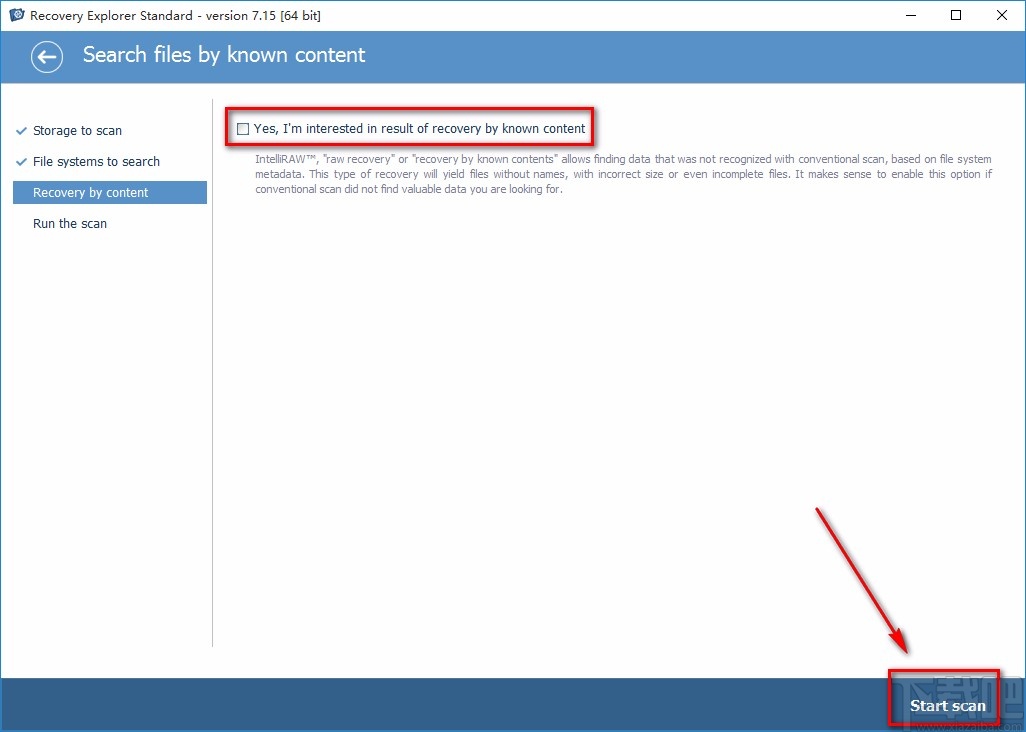
5.紧接着软件就会开始扫描所选磁盘;磁盘扫描结束后,我们在界面左上方点击搜索按钮来寻找需要恢复的数据;也可以在界面左侧通过文件的保存路径来寻找误删数据。
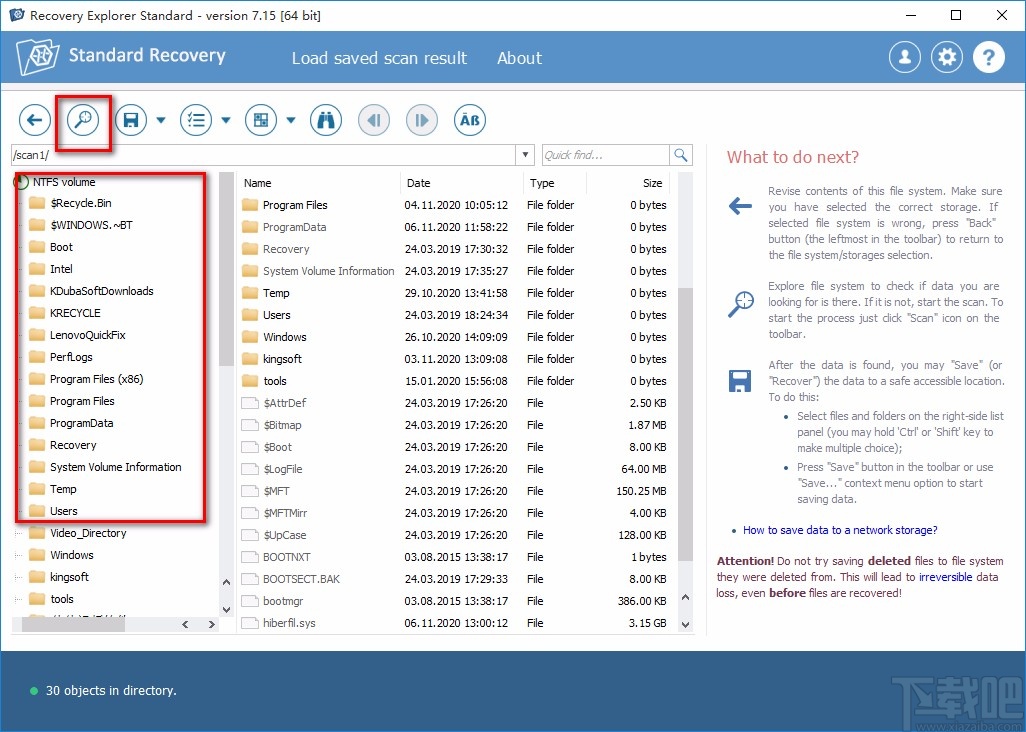
6.在界面上方还有下图所示的按钮,我们点击该按钮,界面上会出现一个窗口,可以在窗口中输入相关数据,来筛选查找误删数据。
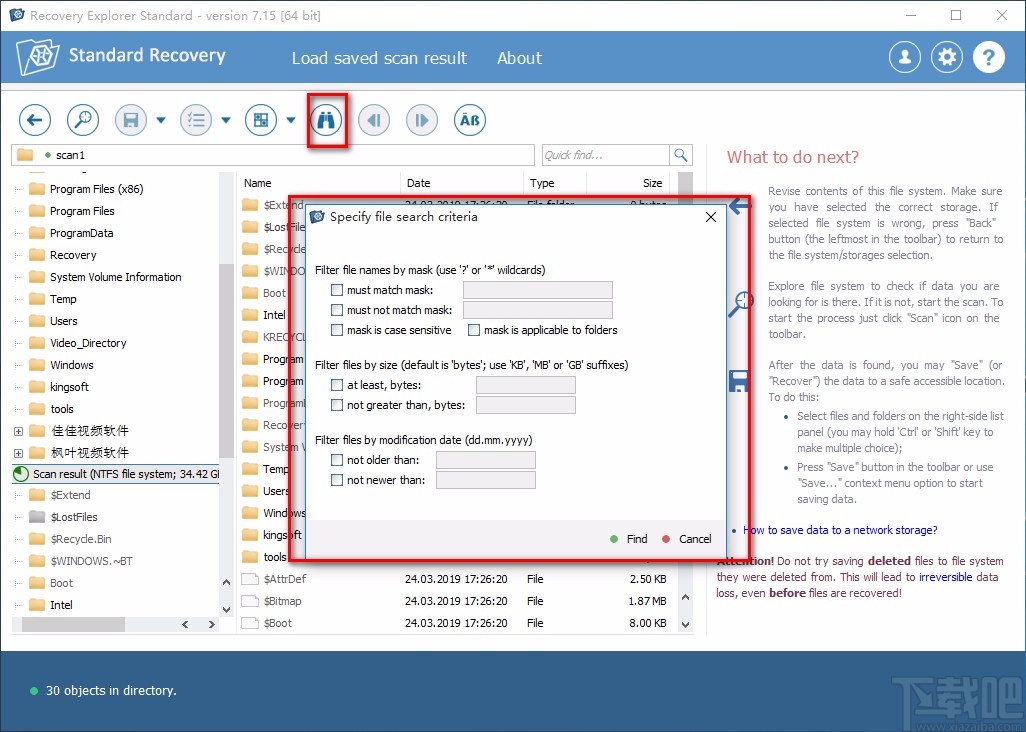
7.接下来我们在界面上选中需要恢复的误删数据,再点击界面左上方的保存按钮。
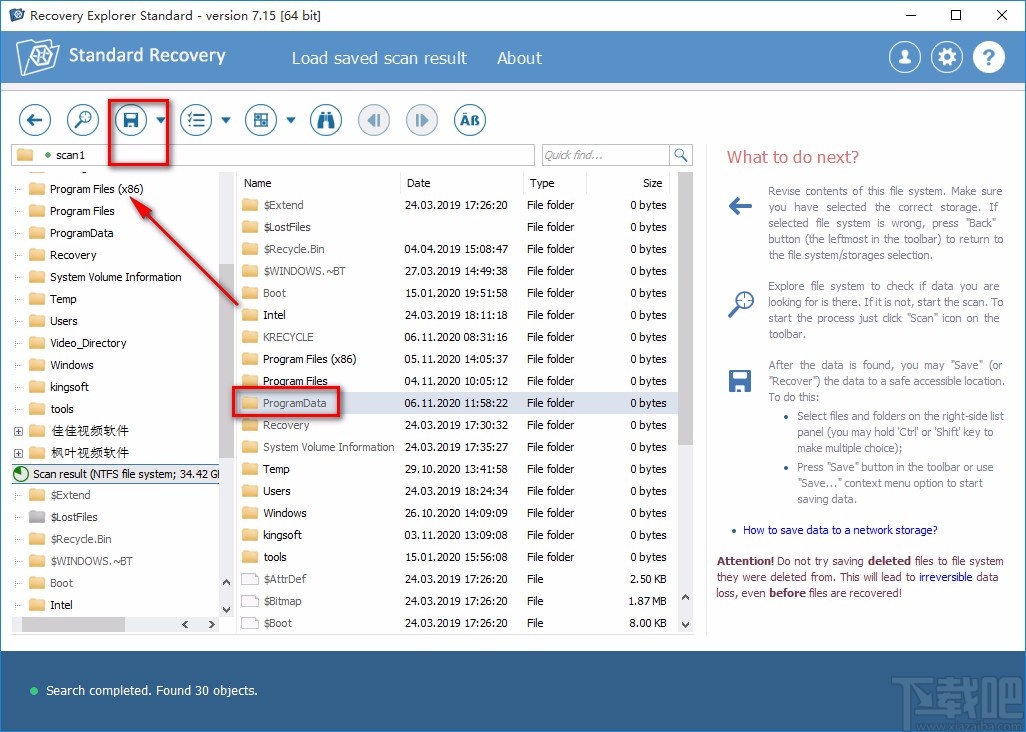
8.随后界面上就会弹出一个文件保存窗口,我们在窗口中选择好文件的保存位置后,再点击“Select”按钮即可。
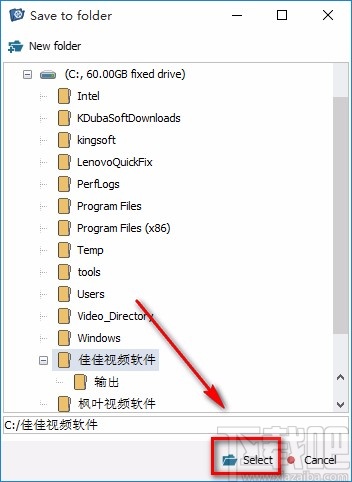
9.最后界面上会出现一个提示窗口,提示我们是否将恢复的数据放在指定的文件夹中,在这里直接点击“Yes”按钮,就可以开始恢复误删数据了。
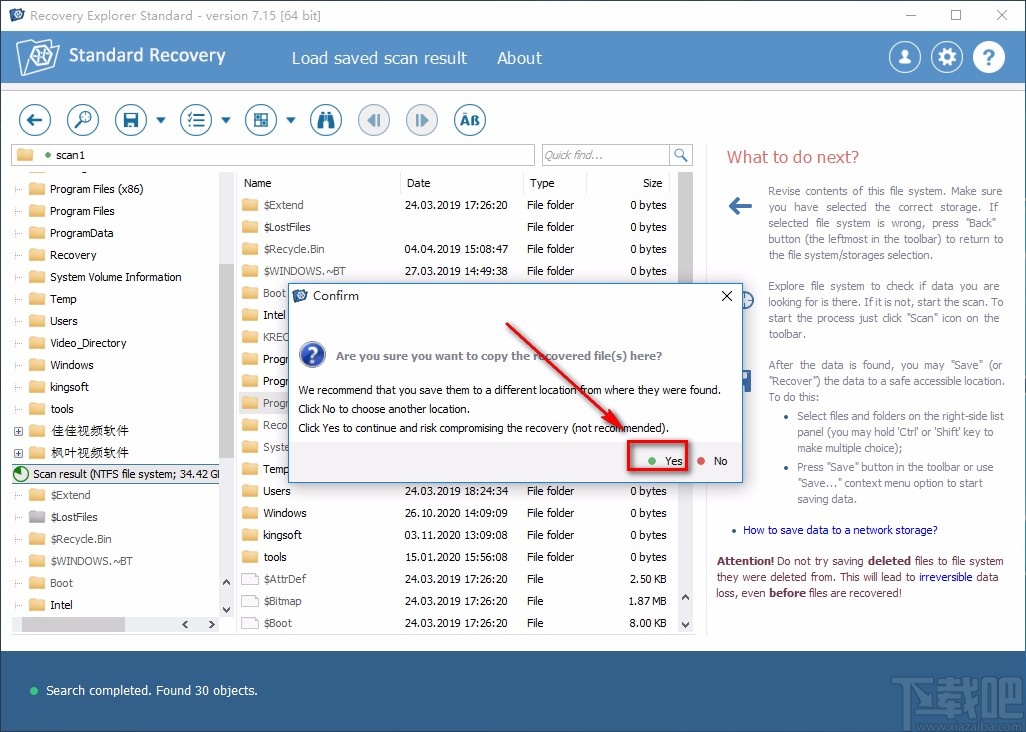
以上就是小编给大家整理的Recovery Explorer恢复误删数据的具体操作方法,方法简单易懂,有需要的朋友可以看一看,希望这篇教程对大家有所帮助。